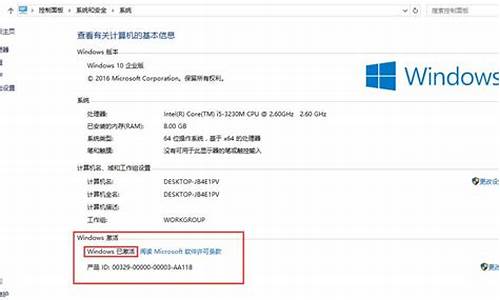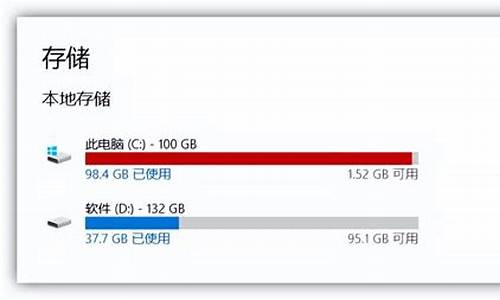电脑黑屏怎么用光盘重装系统_黑屏电脑系统重装教程光盘

电脑必须装了系统才可以开机使用,所以一旦系统发生了故障,电脑就开不了机,在电脑不能开机时需要重装系统,我们知道光碟是最传统的重装系统工具,那么多了开不了机可以用光碟重装系统吗?这个是肯定的,电脑没有系统或开不了机时,系统光碟可以引导启动电脑,执行重装系统过程,下面小编跟大家介绍电脑开不了机怎么用光碟重装系统的步骤。
重装须知:仅适用于系统损坏开不了机的电脑,硬件损坏只能维修。重装会删除C盘和桌面所有文件,大家务必备份好重要数据,内存2G及以下装32位系统,内存4G及以上装64位系统
相关教程:
win7原版光盘怎么安装
大白菜重装系统视频教程
一、重装准备
1、备份C盘和桌面文件
2、重装镜像下载:windows7旗舰版
3、系统光碟:系统光盘制作方法
4、光碟启动设置:怎么设置从光盘启动
二、用光碟重装系统步骤如下
1、在电脑光驱中放入系统光碟,重启后按F12、F11、Esc等启动热键,在弹出的启动菜单中选择带有CD或DVD选项,回车,如果不是这些快捷键,参考上述“光碟启动设置”教程;
2、从光碟启动进入这个主菜单,按数字2或点击选项2运行pe微型系统;
3、进入PE系统后,不用分区的朋友直接执行第5步,如果需要重新分区,需要确保硬盘里面没有重要数据,双击硬盘分区DiskGenius,点击硬盘—快速分区,使用这个操作必须保证每个分区里没有重要数据;
4、设置分区数目和大小,主分区35G以上,一般建议50G,点击确定执行分区;
5、完成分区后,双击自动恢复win7到C盘,弹出提示框,直接点击确定;
6、进入到这个界面,执行系统解压到C盘操作,这个过程可能需要5分钟左右;
7、完成解压后,电脑自动重启,这个时候可以取出系统光碟,重启之后继续执行重装系统操作,同样需要5分钟左右;
8、重装过程需重启多次,在进入全新系统桌面后,光碟重装系统过程就结束了。
以上就是电脑开不了机使用光碟重装系统的方法,在电脑开不了机时,可以通过光碟来引导启动然后进行系统重装操作。
1、开机,并按住DEL键(不同机器有所不同,有些机器是按F2键)不放,直到出现BIOS设置的蓝色窗口;
2、将光标移动到(按↑、↓、←、→)“Advanced BIOS Features(高级BIOS功能设置)”,按Enter(回车)键,出现“Advanced BIOS Features”页面,一般分下面两种情况设置启动顺序:
⑴、 如果该页面有“First Boot Device(或1st Boot Device,第一启动设备)”、“Second Boot Device(或2nd Boot Device,第二启动设备)”、“Third Boot Device(或3rd Boot Device,第三启动设备)”,可以将光标移动到“First Boot Device”项,按Page up或Page down键将其调节cd,按ESC键退出该页面,再选择“Save & Exit Setup(存储并退出)",回车,按Y键,回车即可。
⑵ 、如果该页面有“Boot Device Select...(启动设备选择)”,请将光标移动到“Boot Device Select...”,按Enter(回车)键,出现一个小窗口,里面有“1st(或First)”“2nd(或Second)”“3rd(或Third)”三项,将光标移动到“1st(或First)”,按Page up或Page down键将其调节为cd,按ESC键退出该窗口,再按ESC键退出“Advanced BIOS Features”,再选择“Save & Exit Setup(存储并退出)",回车,按Y键,回车即可。
a、现在市场上有很多 GHOST 系统安装盘, 买个一张,1、先进BIOS里,把第一启动 ,选择光驱;2、重启,放入系统盘,等到进入选择界面,选择系统安装到C盘;3、等待大约十几二十分钟,系统就安装好了。b、如果你的电脑上有GHOST备份好了的系统1、安装个GHOST一键恢复工具;2、打开工具,按操作,进行,就可以了。c、(最麻烦的情况)你的光盘只有GHOST工具,电脑里有备份,系统又进不去了1、还是进BIOS,设定光驱启动;2、重启,放入光盘,进入选择界面,选择用GHOST;3、进入了ghost系统界面,选择 Local,选择Partition,选择From Image,回车4、在出现的对话框里,选择电脑里的备份(可以用光标方向键配合Tab键分别选择镜像文件所在路径),5、出现从镜像文件中选择源分区窗口,直接回车。
6、又出现选择本地硬盘窗口,再回车。
7、出现选择从硬盘选择目标分区窗口,用光标键选择目标分区(即要还原到哪个分区),回车。8、后面就自动了,完成了就OK了
声明:本站所有文章资源内容,如无特殊说明或标注,均为采集网络资源。如若本站内容侵犯了原著者的合法权益,可联系本站删除。